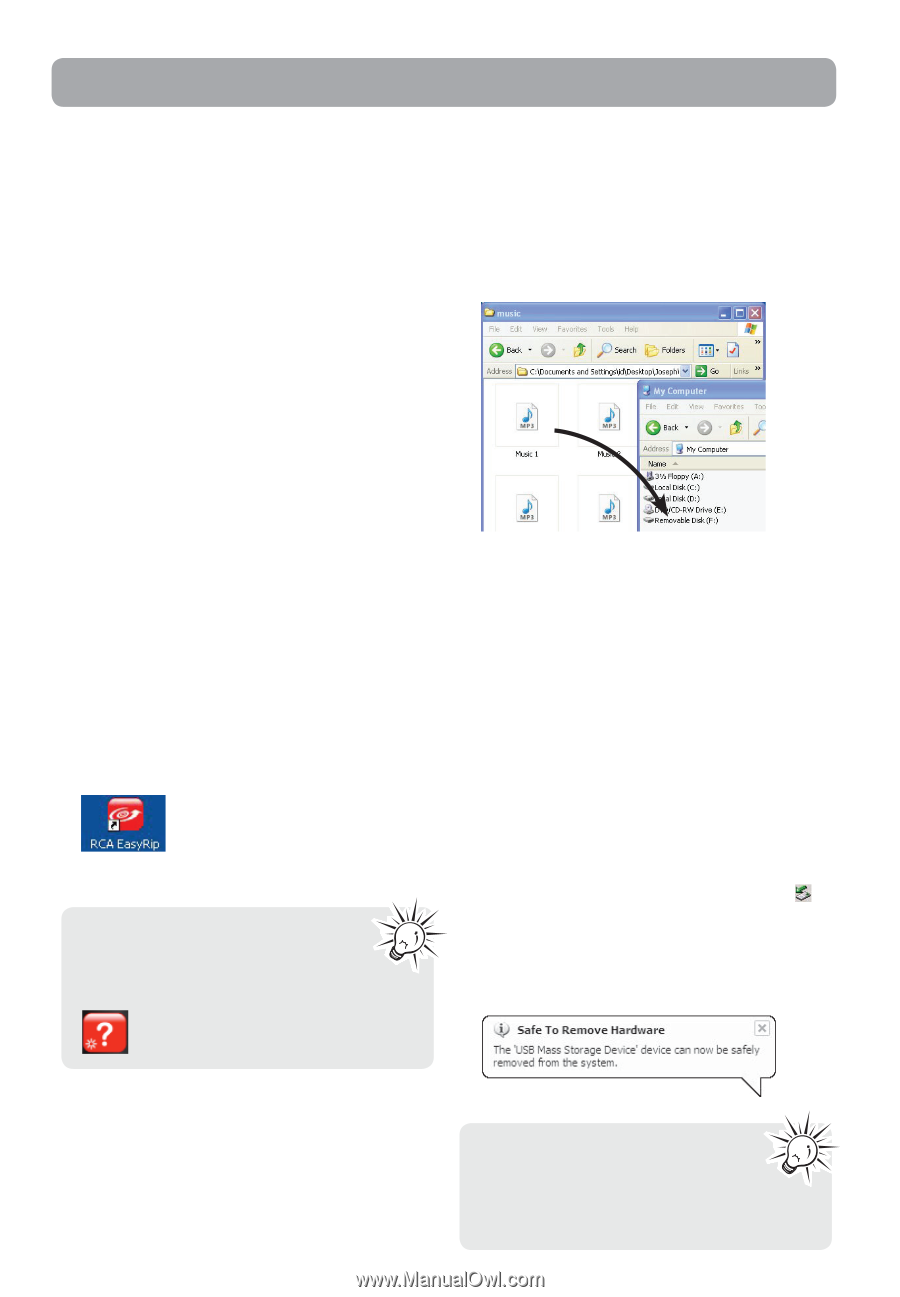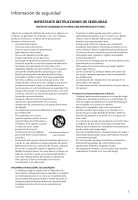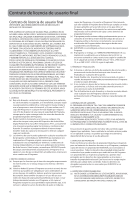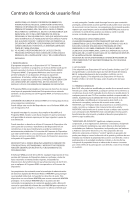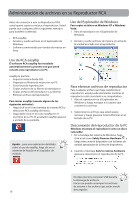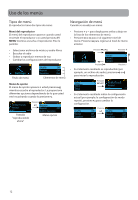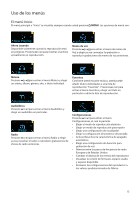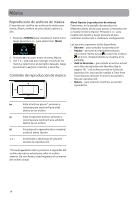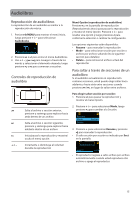RCA TH1702 User Manual - TH1702 (Spanish) - Page 10
Administración de archivos en su Reproductor RCA
 |
UPC - 044476064692
View all RCA TH1702 manuals
Add to My Manuals
Save this manual to your list of manuals |
Page 10 highlights
Administración de archivos en su Reproductor RCA Antes de comenzar a usar su Reproductor RCA, usted querrá copiar su música al reproductor. Usted puede usar cualquiera de los siguientes métodos para transferir contenido: • RCA easyRip • Arrastre y suelte archivos en el Explorador de Windows • Software suministrado por tiendas de música en línea Uso del Explorador de Windows Para copiar archivos en Windows XP o Windows Vista: 1. Abra el reproductor en el Explorador de Windows. 2. Arrastre y suelte archivos de música a la letra de la unidad asociada con el reproductor. Uso de RCA easyRip El software RCA easyRip fue instalado automáticamente la primera vez que usted conectó este reproductor a su PC. easyRip le permite: • Importar música desde CDs • Organizar su librería de música en sur PC • Crear listas de reproducción • Copiar archivos de su librería al reproductor • Copiar archivos del reproductor a su librería • Eliminar archivos del reproductor Para iniciar easyRip (usando alguno de los siguientes métodos): • Haga click en el ícono bandeja de sistema RCA y seleccione RCA easyRip del menú. • Haga doble click en el ícono easyRip en el escritorio de su PC. El acoplador easyRip aparece a un lado de su pantalla. Ayuda - para una explicación detallada sobre el uso de easyRip, haga clic en el asistente de Ayuda en el acoplador de módulo. Para eliminar archivos de reproductor Para cualquier archivo que haya transferido al reproductor, usted puede eliminarlos mientras el reproductor esté conectado a su computadora. 1. Abra el reproductor en el Explorador de Windows y luego navegue a la carpeta que contiene los archivos. 2. Seleccione los archivos que usted quiere remover y luego presione la tecla Eliminar en el teclado de su PC. Desconexión del reproductor de la PC Windows mostrará el reproductor como un disco removible: 1. En la bandeja del sistema de Windows, haga click en el ícono Safely Remove Hardware y luego seleccione el dispositivo con las letras de unidad apropiadas de la lista de dispositivos. 2. Cuando el mensaje Safe to remove hardware aparezca, desconecte el reproductor de la PC. No desconecte la conexión USB durante la descarga de archivos. Hacer eso puede corromper los archivos de sistema o los archivos que están siendo descargados. 10